 |
| Epson L360 All-in-One Ink Tank Printer |
Untuk melakukan scan di printer epson l360 terbaru tentu saja Anda harus menginstal driver scanner epson l360 terlebih dahulu yang ada dalam cd driver asli yang sudah satu paket dalam dus pembelian. Namun jika cd driver asli hilang atau rusak, Anda dapat mendownloadnya melalui situs resmi epson.
Cara Scan Dokumen Di Printer Epson L360
Sebelumnya pastikan printer dalam keadaan menyala dan terhubung ke komputer. Selain itu, pastikan juga driver printer dan driver scanner telah terpasang di komputer. Langsung saja cara scan dokumen di printer epson l360 berikut ini.
1. Buka Penutup scanner printer lalu letakkan dokumen secara telungkup atau mengarah ke arah barah seperti gambar di bawah ini.
2. Selanjutnya silahkan klik start button lalu all program dan klik folder epson lalu pilih epson scan.
3.Setelah itu akan muncul jendela Epson scan, silahkan pilih mode otomatis penuh lalu pilih sesuaikan dan silahkan atur lalu format apa yang ingin Anda gunakan untuk hasil scan.
4. Silahkan pilih format scan melalui klik pengaturan Pemindaian lalu pilih jenis file, setelah itu silahkan tekan tombol pindai.
5. Sekarang pemindaian pun akan mulai berjalan tunggu beberapa saat hingga selesai dan untuk melihat hasil scan Anda dapat membuka folder dokumen.
Namun jika anda tidak berhasil melakukan scan diatas, anda masih bisa ada cara lain untuk melakukan scan, berikut tutorialnya.
Cara Scan Lain Menggunakan Epson L360 Scan 2
- Hidupkan komputer dan printer Epson L360 dan pastikan keduanya telah terhubung
- Tekan start pada kiri bawah lalu pilih Epson > Epson Scan
- Tunggu sesaat dengan window Connecting to the scanner terloading sempurna
- Disini anda bisa melakukan setting terlebih dahulu sebelum melakukan scan, yaitu pada Document Size : bisa memilih ukuran kertas A4, A5 A6 dan lain-lain serta bisa juga Letter atau Plastic Card. Lebih baik anda memilih Letter atau Maximum Size. Resolution pilih 300 dpi jika sudah tekan Preview untuk melihat terlebih dahulu. Tunggu proses loading hingga selesai.
- Jika sudah selesai dan cocok, tekan Scan untuk melakukan scan.
- Folder tempat penyimpanan akan terbuka otomatis atau anda bisa mengubahnya dibagian Folder diatas tombol Preview
- Berhasil sekarang dokumen yang anda scan telah tersimpan dalam bentuk JPEG ke dalam komputer.
Disini anda telah berhasil melakukan scan pada berkas yang anda inginkan, sekarang file tersebut bisa anda simpan atau mengeditnya jika diperlukan.
Itulah beberapa cara menggunakan fitur scan, semoga tutorial cara scan untuk printer L360, semoga bisa membantu kalian.
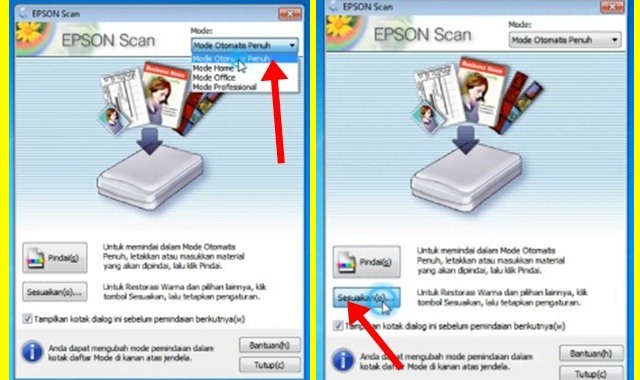
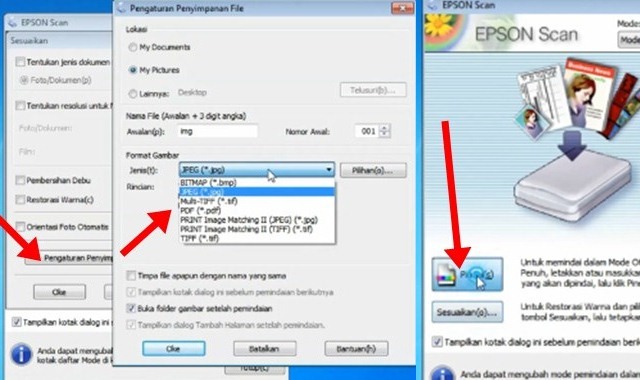


0 Komentar untuk "Cara Scan Printer Epson L360"